Последнее обновление Windows 11 24H2 включает ценную функцию, которая позволяет пользователям персонализировать функциональность клавиши Copilot на своей клавиатуре. Изначально нажатие клавиши Copilot запускает приложение Copilot, но теперь пользователи могут изменить эту настройку, чтобы открыть другое приложение или вместо этого запустить поиск Windows. Эта статья проведет вас через процесс настройки конфигурации клавиши Copilot.
Что такое ключ второго пилота?
Клавиша Copilot — это специальная клавиша, которая имеется на некоторых клавиатурах и предназначена для быстрого запуска приложения Copilot в Windows 11. Благодаря последнему обновлению теперь у вас есть возможность переназначить эту клавишу для открытия альтернативного приложения, при условии, что приложение соответствует определенным протоколам безопасности.
Требования
- Ваш компьютер должен работать под управлением Windows 11 версии 24H2 или более поздней.
Действия по изменению функции клавиши второго пилота
Чтобы настроить приложение, запускаемое клавишей Copilot, следуйте этим инструкциям:
- Используйте
Win + Iдля открытия интерфейса настроек. - На боковой панели слева выберите «Персонализация» .
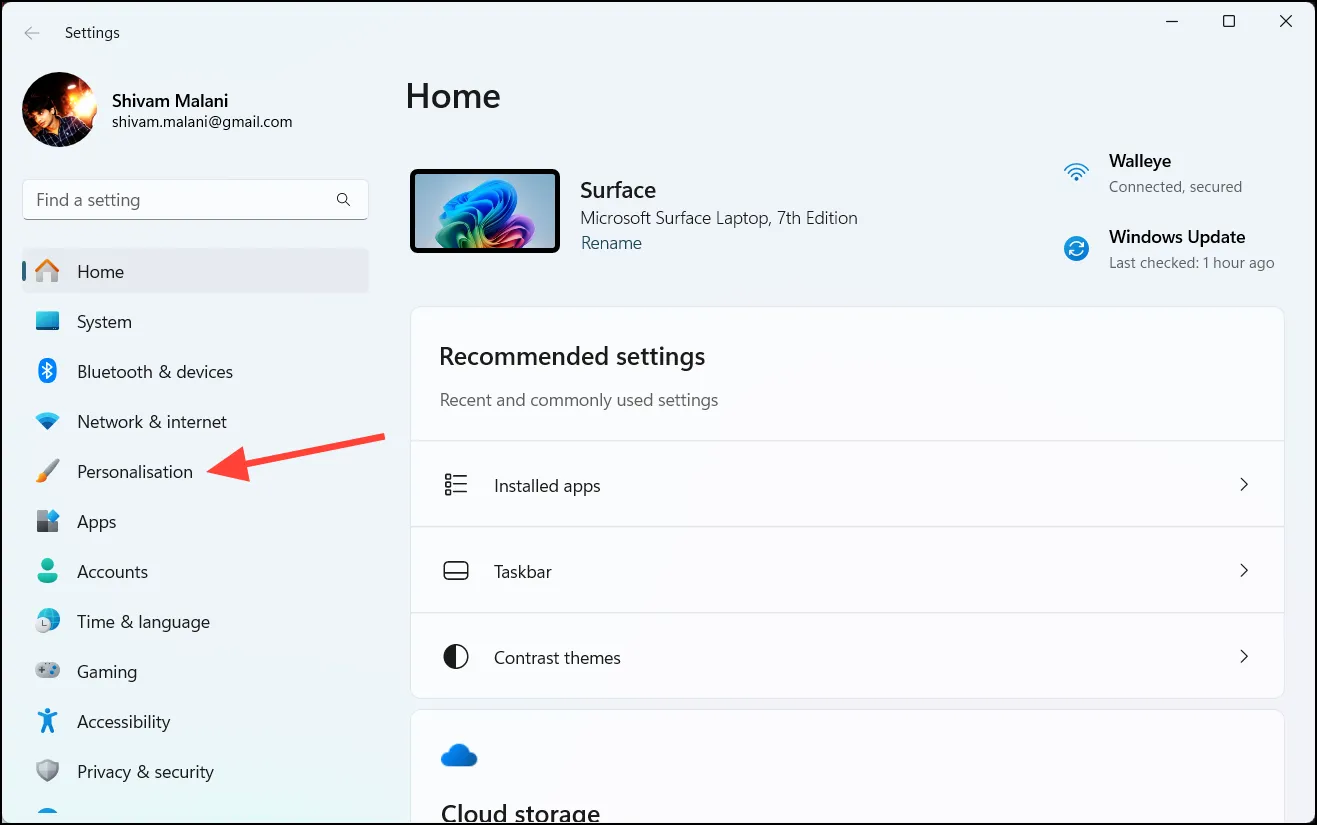
- На правой панели нажмите «Ввод текста» .
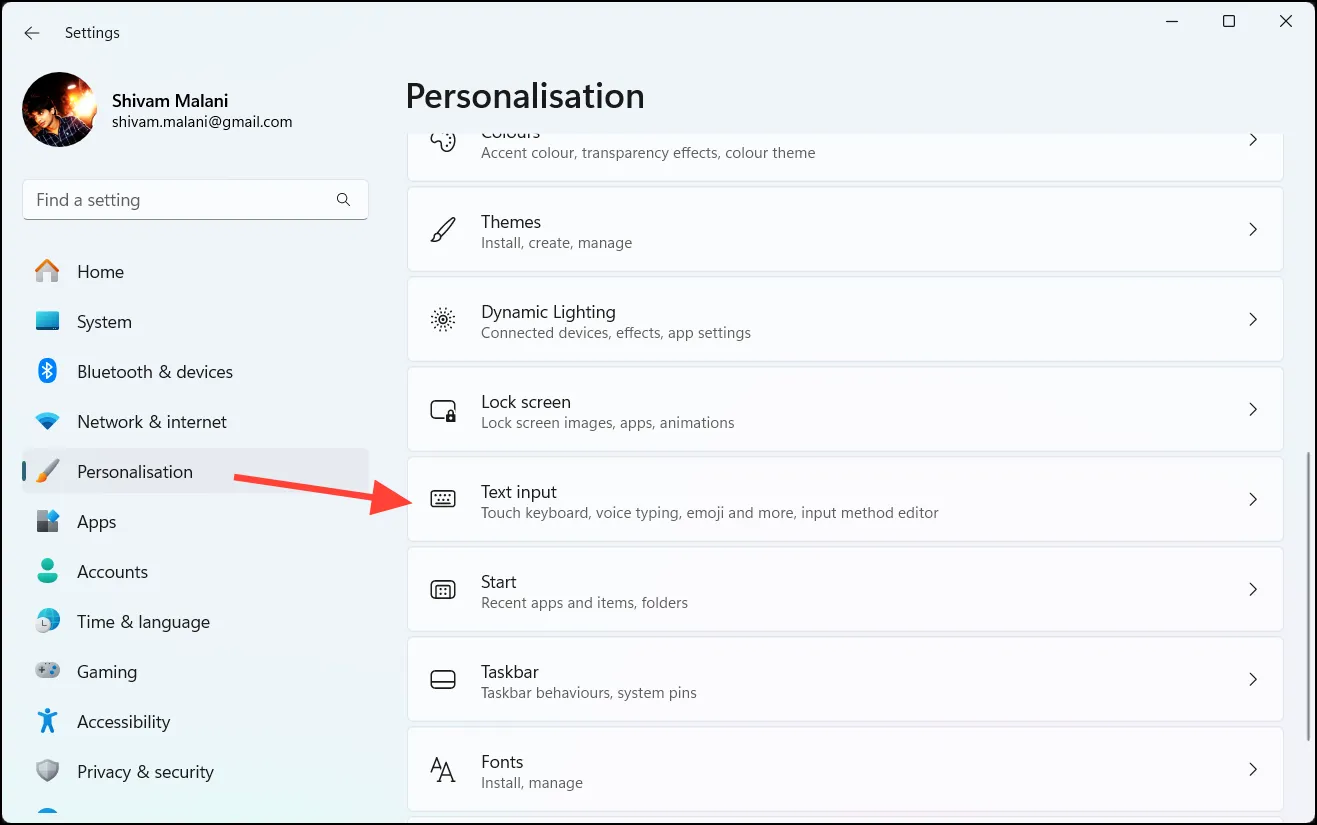
- Прокрутите страницу вниз, чтобы найти раздел «Настроить клавишу Copilot на клавиатуре» .
- Нажмите на раскрывающееся меню и выберите один из следующих вариантов:
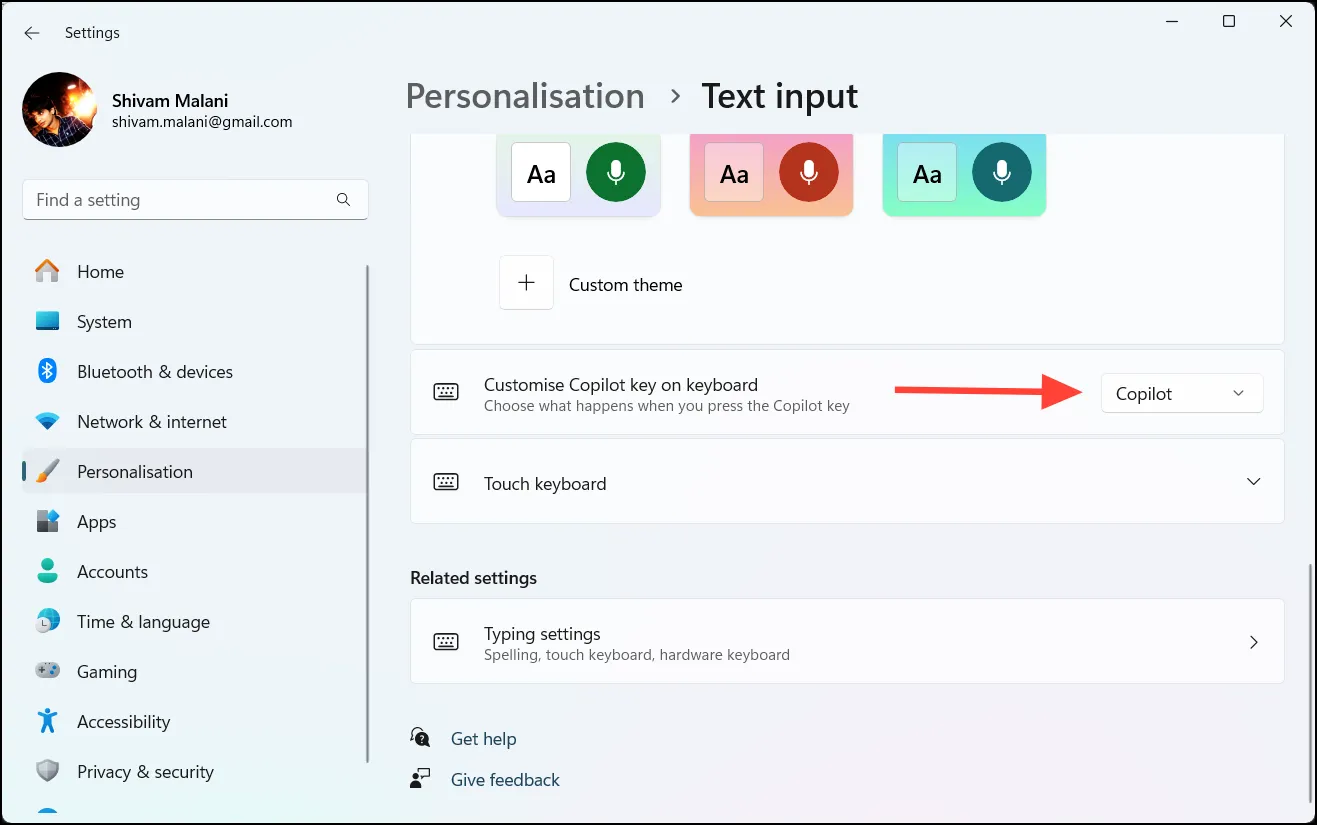
- Copilot — запускает приложение Copilot (настройка по умолчанию).
- Microsoft 365 — открывает приложение Microsoft 365, если вы вошли в систему с помощью идентификатора Microsoft Entra.
- Поиск — активирует поле поиска Windows.
- Пользовательский — позволяет выбрать другое приложение.
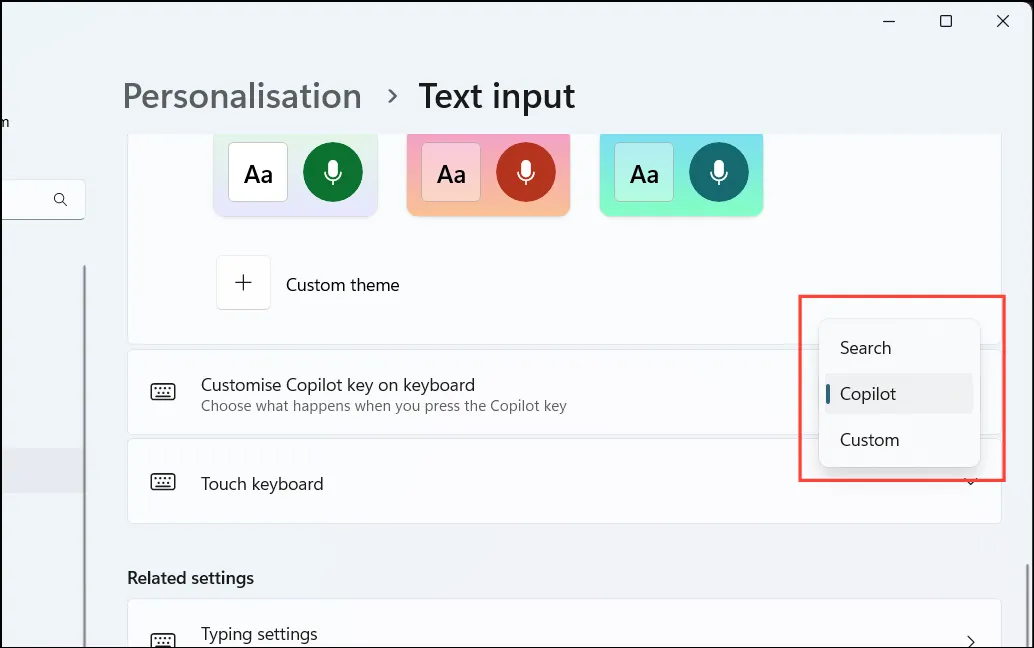
- Если вы выбрали вариант «Пользовательский» , нажмите «Выбрать приложение» .
- Из отображаемого списка выберите приложение, которое вы хотите назначить клавише Copilot.
- Нажмите «Выбрать», чтобы завершить выбор.
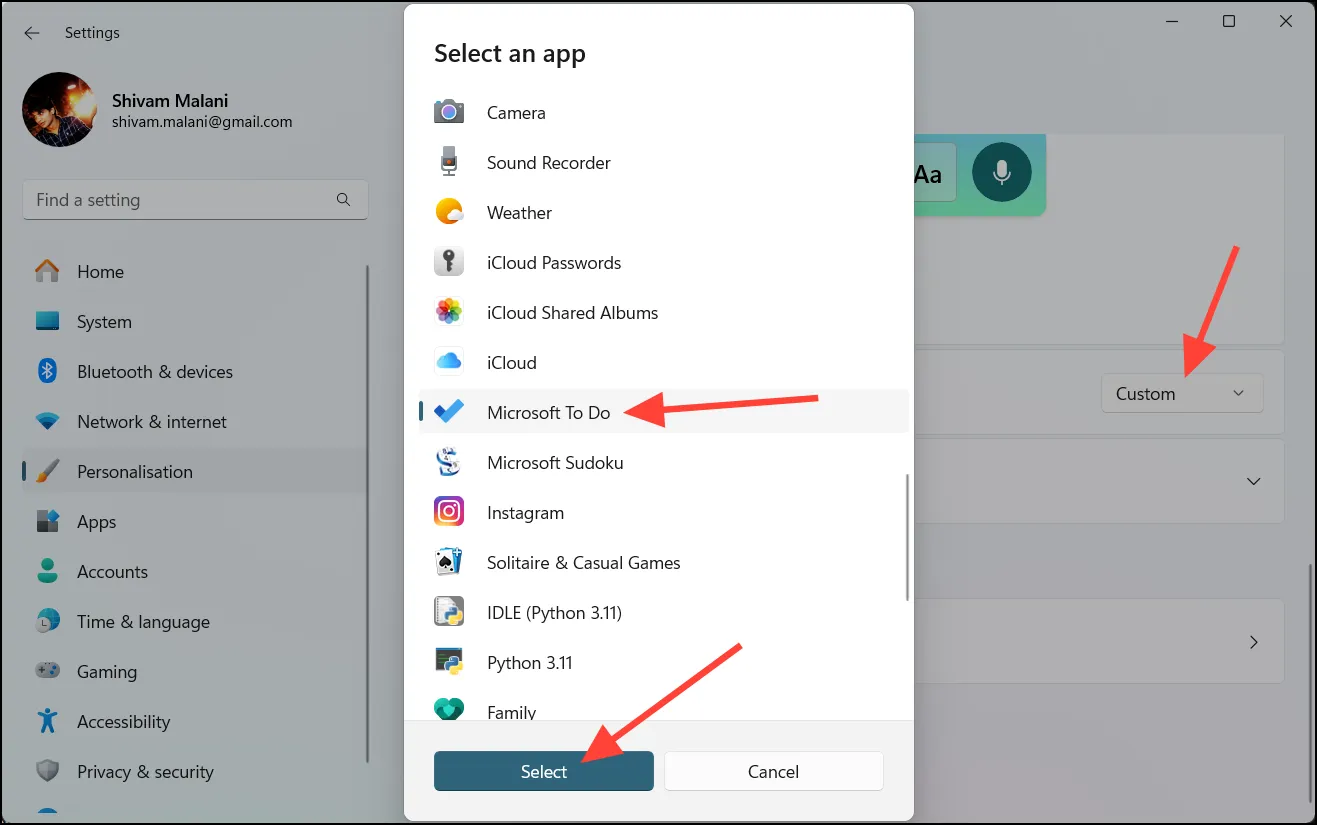
- Закончив, закройте приложение «Настройки». Теперь клавиша Copilot запрограммирована на запуск выбранного вами приложения.
Как восстановить исходные настройки ключа Copilot
Если вы решили сбросить настройки ключа Copilot до заводских, выполните следующие действия:
- Откройте приложение «Настройки» с помощью
Win + I. - Перейдите в раздел Персонализация > Ввод текста .
- В разделе «Настроить клавишу Copilot на клавиатуре» выберите в раскрывающемся списке пункт «Настроить» .
- Затем выберите Copilot из доступных приложений и нажмите кнопку «Выбрать».
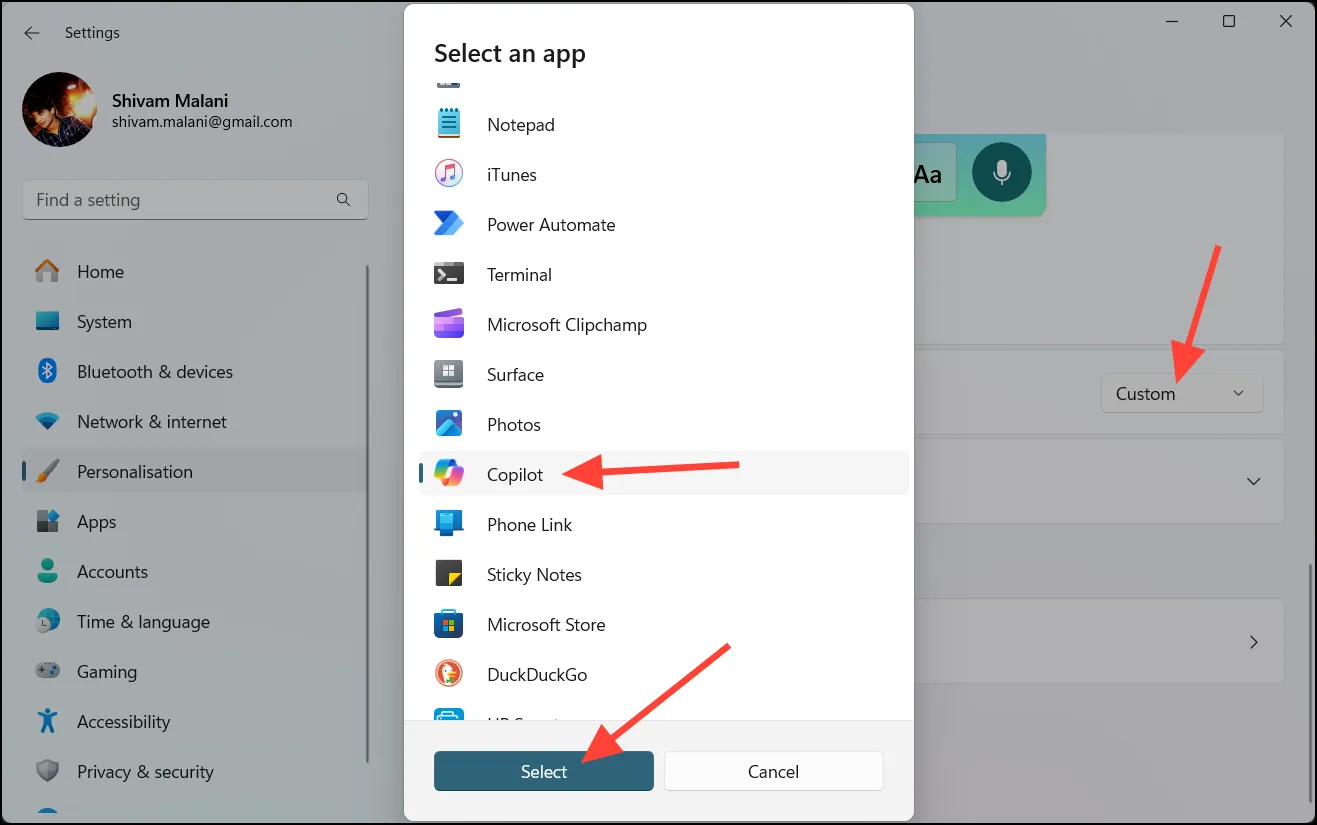
Добавить комментарий